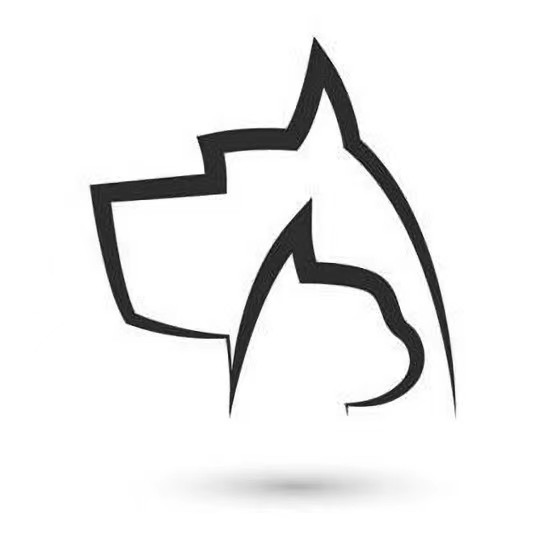演示环境:服务器(centos7.x)+PHP版本(8.0)+非本机oracle
其他版本也会讲原理
2个大步骤:
1.安装Oracle客户端(必须要装,无论你是不是本机装的oracle)
2.下载oci8扩展,编译安装
一.安装Oracle客户端:
下载客户端(版本根据自己数据库版本选择):官网下载
oracle-instantclient19.22-basic-19.22.0.0.0-1.x86_64.rpm
oracle-instantclient19.22-devel-19.22.0.0.0-1.x86_64.rpm
两个文件都要下载。
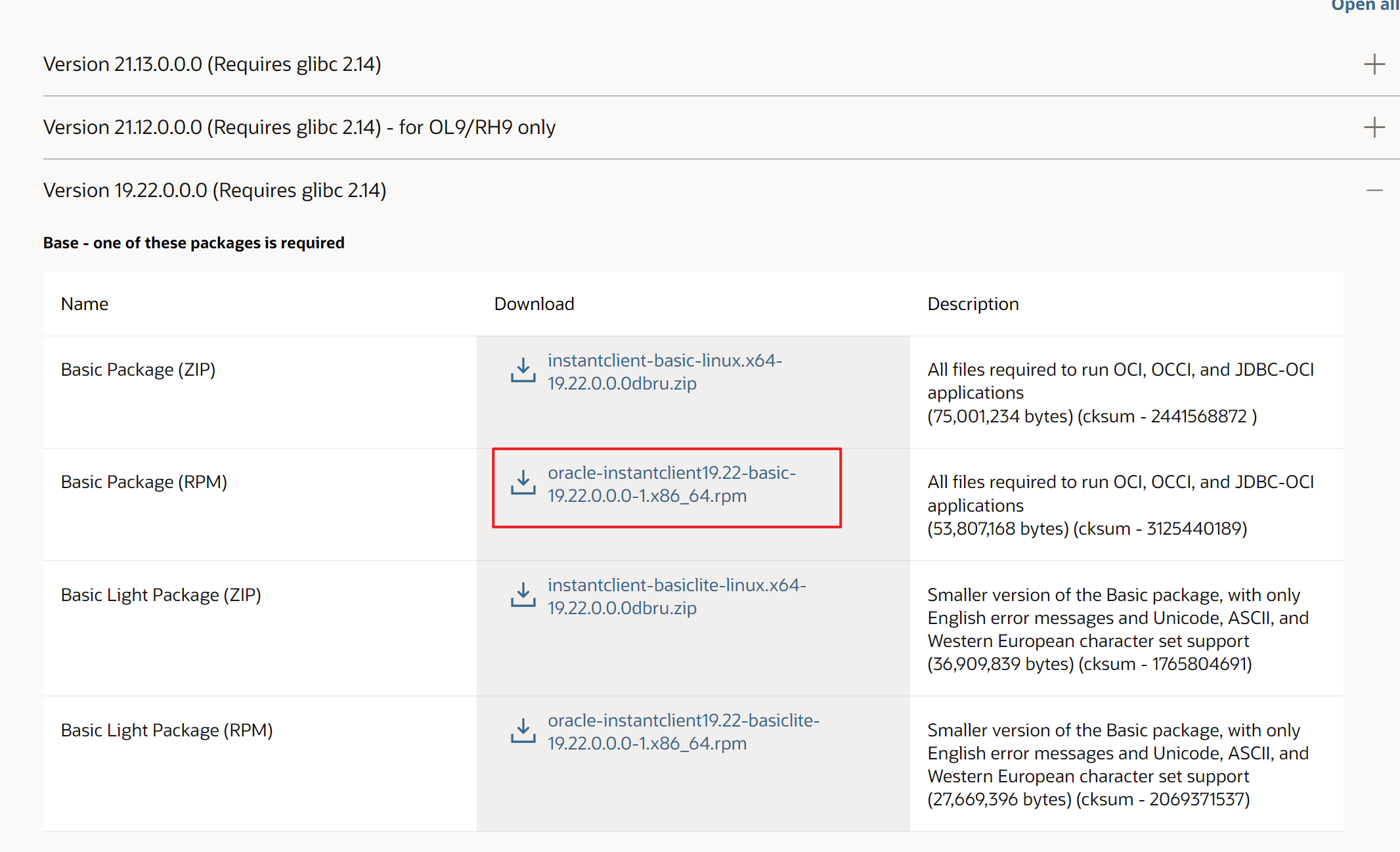
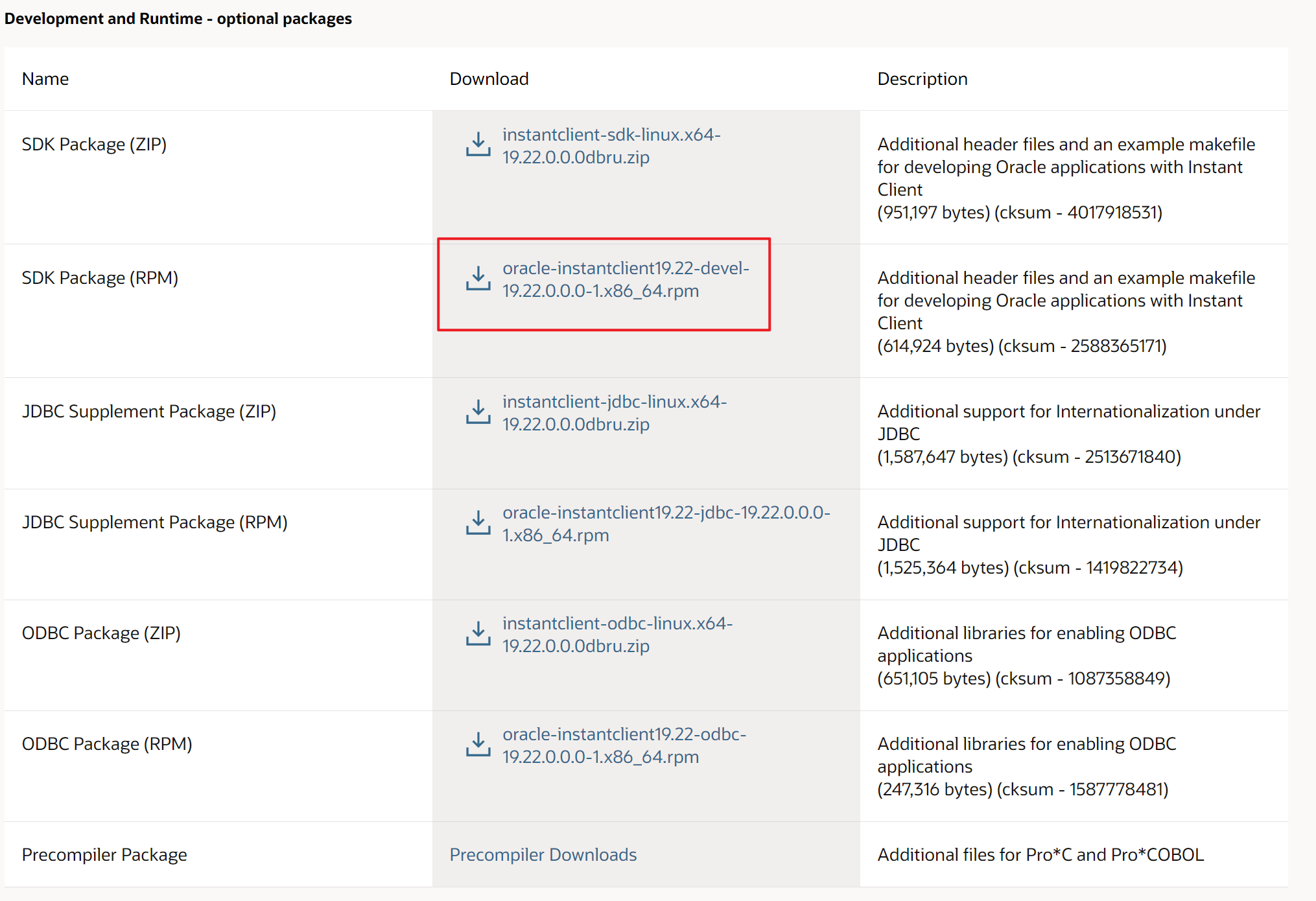
下载完成后,传到服务器上,然后安装:
rpm -ivh oracle-instantclient19.22-basic-19.22.0.0.0-1.x86_64.rpm
rpm -ivh oracle-instantclient19.22-devel-19.22.0.0.0-1.x86_64.rpm二、下载oci8扩展,编译安装:
下载oci8扩展:官网下载
版本对应:
php7.x->oci8-2.2.0
php8.0->oci8-3.0.1
php8.1->oci8-3.2.1
php8.2->oci8-3.3.0
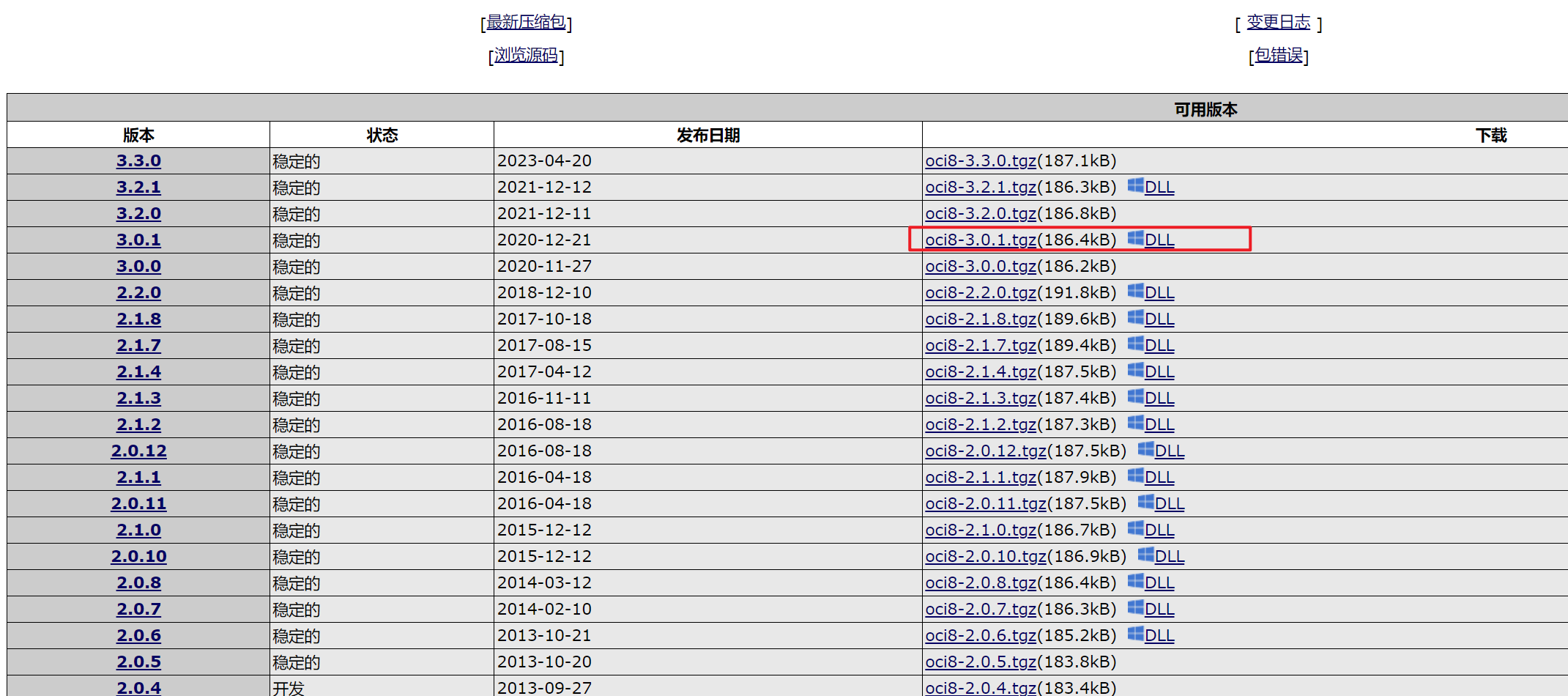
解压安装:
tar -xvf oci8-3.0.1.tgz
cd oci8-3.0.1
/usr/local/php/bin/phpize
(执行./configure之前,记得把php.ini里的extension=oci8给注释掉,不然会出问题)
./configure --with-oci8=shared,instantclient --with-php-config=/usr/local/php/bin/php-config
make && make install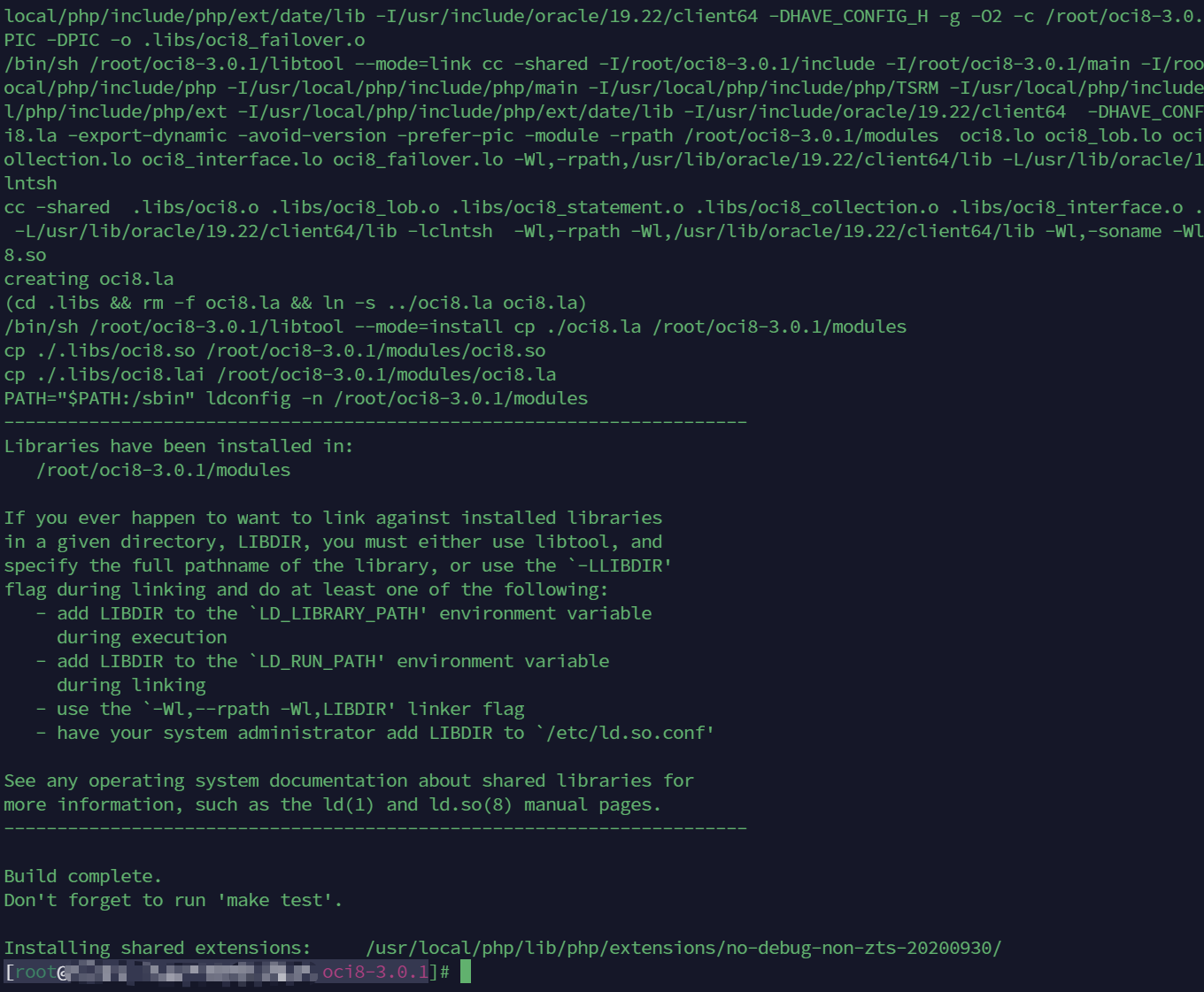
开启oci8扩展:
vim /usr/local/php/etc/php.ini添加:
extension = oci8.so记得是oci8.so,一定要注意最后有个.so
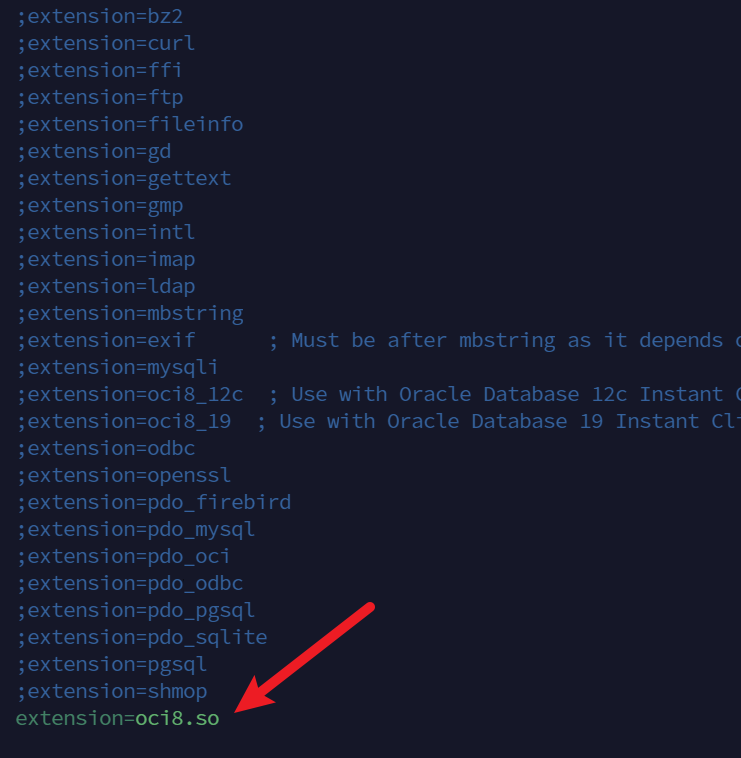
重启php:
systemctl restart php-fpm查看扩展启用情况:
php -m出现了oci8就表示成功了。
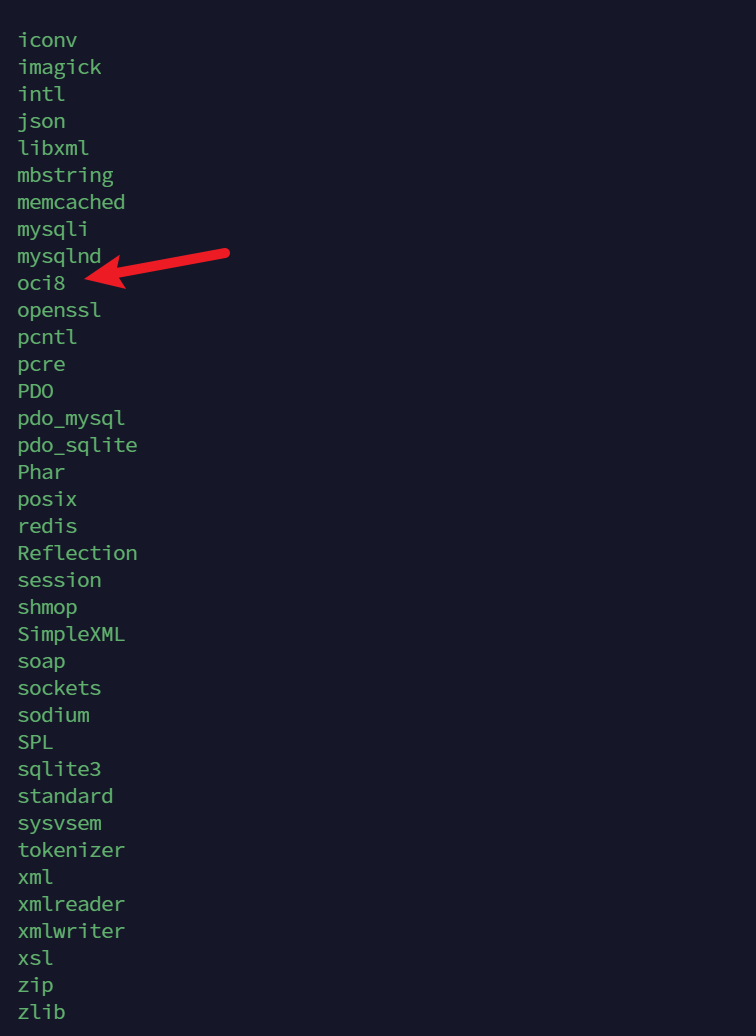
使用“oci_connect”连接。
额外说明:
使用php连接Oracle 不建议使用pdo_oci,因此不安装pdo_oci扩展。
本文经授权后发布,本文观点不代表立场,文章出自:https://www.jianshu.com/p/f6eaf102189b